Vissa användare säger att när de körde fladderramen märkte de OpenJDK Platform Binary förbrukar 90 % av systemminnet . Problemet kvarstår även efter att huvudredigeraren stängts. I den här artikeln kommer vi att prata om de korrigeringar som du behöver implementera om OpenJDK Platform-binären förbrukar högt minne.
det finns inte tillräckligt med minne för att slutföra denna operation windows 10

Vad är OpenJDK Platform binär i Minecraft?
OpenJDK var från början en del av Java Community Process utvecklad av Oracle; men senare släpptes den som en öppen källkodsprogramvara som tillåter utvecklare att modifiera koden. Det används i olika spel, inklusive Minecraft. Det låter utvecklarna skapa och testa nya funktioner och uppdateringar för spelet för Java Virtual Machine. Det tillhandahåller plattformen för Minecraft att köra sitt ramverk och lansera utan några problem.
Fixa OpenJDK Platform Binary High Memory användning på Windows-datorer
Om OpenJDK Platform binär visar hög minnesanvändning på din Windows-dator, är det allra första du bör göra att öppna Task Manager, högerklicka på OpenJDK Platform och klicka på Avsluta Task. Om detta inte hjälper, följ lösningarna som nämns nedan.
- Uppdatera din grafikdrivrutin
- Stäng av Integrated Graphics från BIOS
- Minska renderingsavståndet
- Utför en systemåterställning
Låt oss se detta mer i detalj.
1] Uppdatera din grafikdrivrutin
På grund av att grafikdrivrutinen inte uppdateras kan problemet med OpenJDK Platform binärt högt minne uppstå. Det är därför du borde uppdatera grafikdrivrutinen för att bli av med detta problem.
Följ dessa steg:
- Starta Windows 11-inställningar
- Välj Windows Update från vänster sida
- Klicka på Avancerade alternativ till höger
- Välj Valfria uppdateringar till höger
- Expandera drivrutinsuppdateringar för att se om några grafik eller andra drivrutinsuppdateringar är tillgängliga.
Du kan besöka din datortillverkares webbplats , eller så kan du besöka grafikmaskinvarutillverkarens webbplats. Du kan också använda gratis programvara för uppdatering av drivrutiner eller verktyg som AMD-drivrutin Autodetect , Intel Driver Update Utility , Dell Update-verktyg eller NV Updater för att uppdatera dina enhetsdrivrutiner.
När du har uppdaterat grafikdrivrutinen kommer problemet med OpenJDK-plattformens binära höga minne att fixas
2] Stäng av Integrated Graphics från BIOS
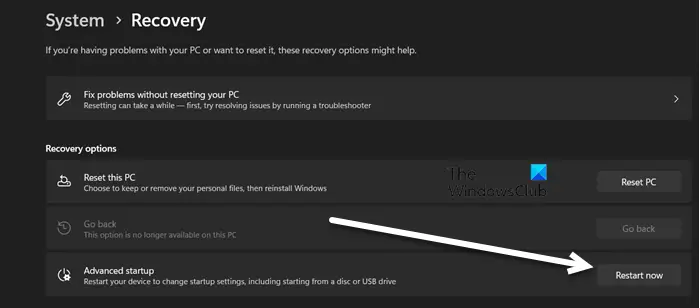
Integrerad grafik är de GPU:er som finns inuti processorerna. De har ingen oberoende grafik-/videominnesbank och fungerar på det delade minnet med CPU:n. Om du har ett dedikerat grafikkort behöver du inte ha Integrated Graphics aktiverat. De belastar din CPU i onödan och extraherar mer minne. Kom ihåg att om du inte har ett dedikerat grafikkort, hoppa över den här lösningen och gå vidare till nästa.
Till inaktivera Integrated Graphics från BIOS , följ stegen nedan.
- Tryck Windows + I för att öppna appen Inställningar.
- Gå till System, på höger sida av fönstret, rulla ner på skärmen och klicka på Återställning.
- Efter det, klicka på Starta om nu under Avancerad start.
- Bekräfta din åtgärd om du uppmanas.
- När datorn har startat om, klicka på Felsök och klicka sedan på Avancerade alternativ.
- I listan över avancerade alternativ klickar du på alternativet 'UEFI Firmware Settings'.
- Nu kommer nästa skärm att informera dig om att du måste 'Starta om för att ändra inställningar för UEFI firmware'.
- Tryck på Restart-knappen för att komma in i UEFI Bios.
- Här letar du efter den integrerade grafikkortsinställningen och du kan hitta VGA under Integrated Peripherals, Stäng av integrerad grafik.
- När du har sparat BIOS-konfigurationen och när datorn startar om kommer problemet att lösas.
3] Minska renderingsavståndet
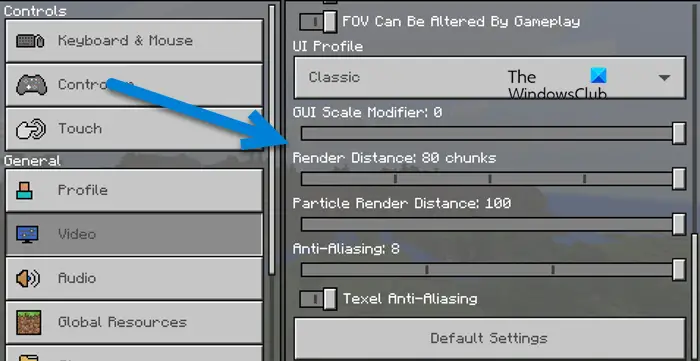
Med renderingsavstånd kan användaren ändra antalet bitar som visas på avstånd på en gång. Om ditt renderingsavstånd är högre än vad din dator klarar av, kommer OpenJDK att använda mycket resurser. Det är därför vi kommer att minska renderingsavståndet från Minecrafts inställningar, följ stegen nedan för att göra detsamma.
- Öppen Minecraft.
- Gå till Inställningar.
- Navigera till Video > Klassiskt.
- Nu måste du använda reglaget för att göra Rendera avstånd högst 20.
När du har sparat ändringarna, starta om datorn och kontrollera om problemet är löst.
4] Utför en systemåterställning
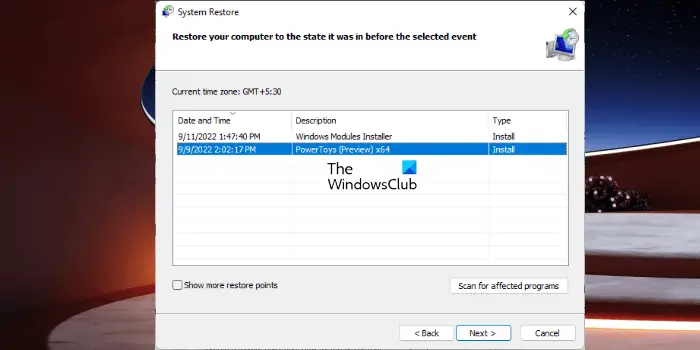
Systemåterställning är ett Microsoft-verktyg som fungerar för att skydda och reparera datorprogramvara. Systemåterställning skapar en ögonblicksbild av systemfilerna och Windows-registret och återställer all denna information till återställningspunkter. Om det någon gång finns ett problem som datakorruption eller om systemet inte fungerar korrekt eller problem med OpenJDK-plattformen med binärt högt minne, kan du använd systemåterställning . Systemåterställning återställer systemet som det var tidigare.
Låt oss se hur du åtgärdar problemet med datorprogramvara genom Systemåterställning.
- Tryck på Windows + I-tangenten för att öppna appen Inställningar och se sedan till att du är på fliken System.
- Klicka på Handla om alternativ.
- Klicka på Avancerade systeminställningar och klicka sedan på Systemskydd flik.
- Klicka nu på Systemåterställning och klicka sedan på nästa knapp.
- Här måste vi välja systemåterställningspunkten och sedan klicka på Nästa.
Slutligen, följ instruktionerna på skärmen för att slutföra processen.
Läsa: Java Platform SE binär har slutat fungera och svarar inte
roblox felkod 110
Kan Minecraft köras utan OpenJDK-plattformen binär?
OpenJDK hjälper till att skapa miljön och plattformen för Minecraft att köra på. Om du bestämmer dig för att avinstallera det kommer du inte att kunna använda Minecraft eftersom spelet kommer att krascha när du startar det.
Läsa: Minecraft Error 0x80070057, Deep Ocean, något gick fel .















